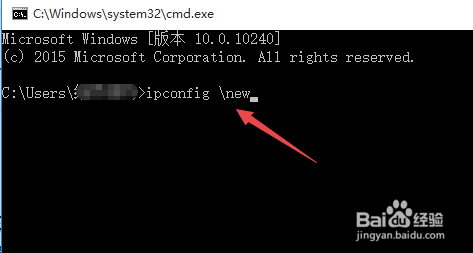1、打开电脑的【控制面板】。
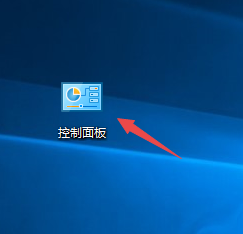
2、点击【网络和internet】。
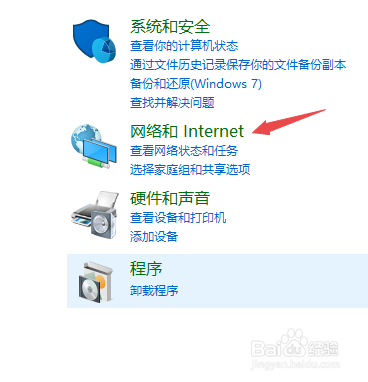
3、点击【网络和共享中心】。
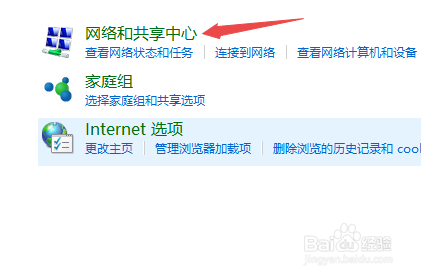
4、点击连接的网络。
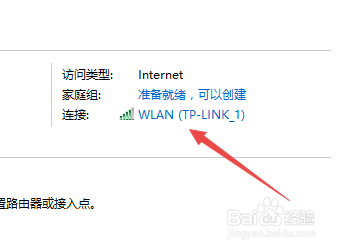
5、点击【属性】。
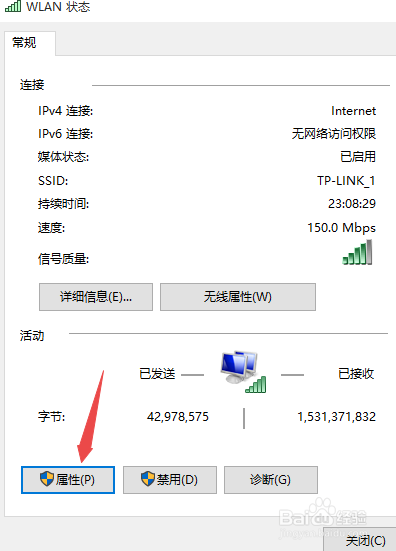
6、双击【TCP/IPV4】。
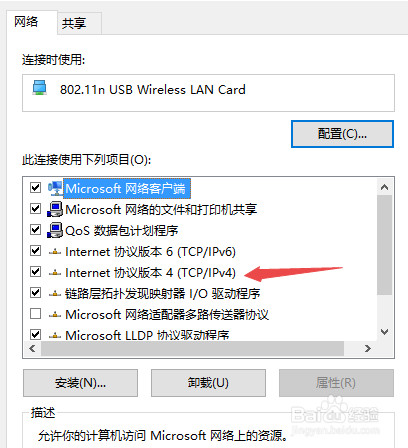
7、选择【自动获得IP地址】,点击【确定】。
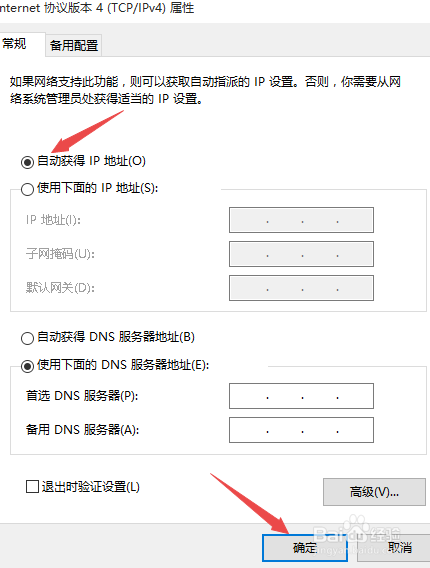
8、【windows键+R键】,打开运行命令对话框,输入【CMD】按回车键。
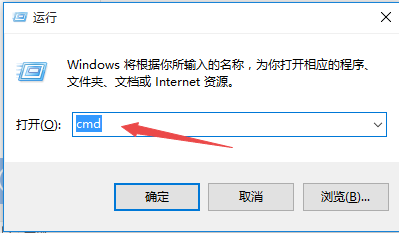
9、在命令提示符下输入【ipconfig \new】,按回车键重新获取ip地址。
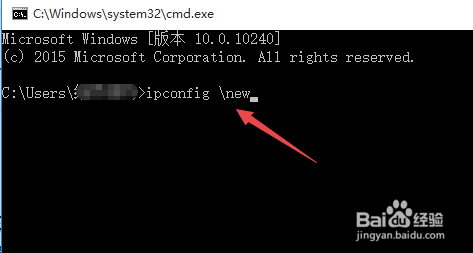
时间:2024-10-21 15:51:07
1、打开电脑的【控制面板】。
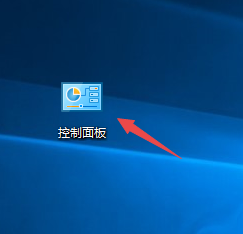
2、点击【网络和internet】。
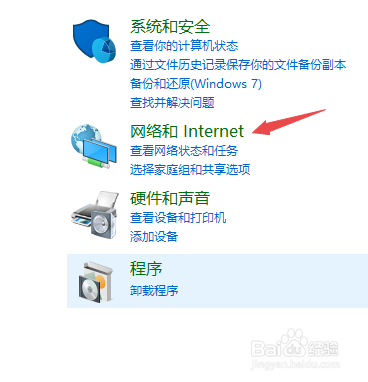
3、点击【网络和共享中心】。
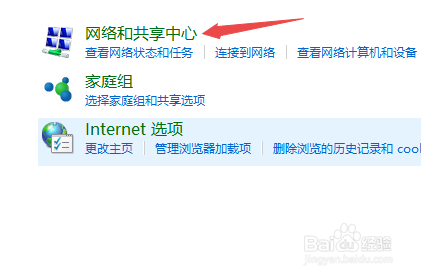
4、点击连接的网络。
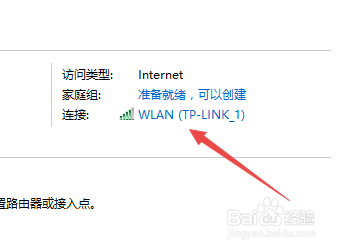
5、点击【属性】。
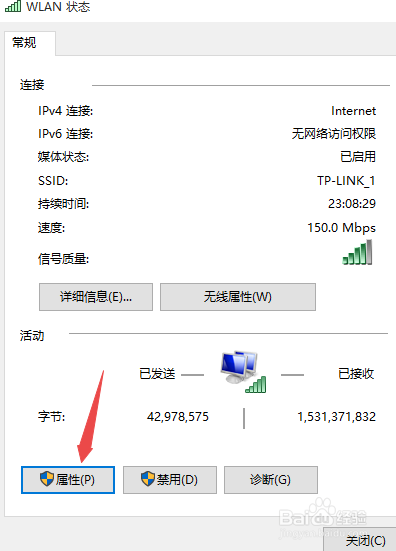
6、双击【TCP/IPV4】。
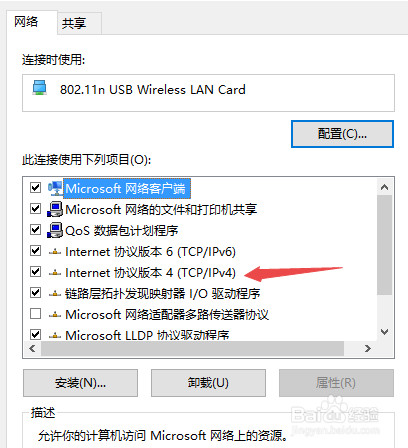
7、选择【自动获得IP地址】,点击【确定】。
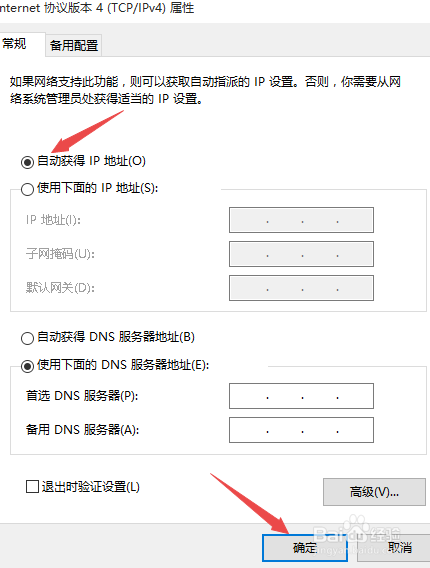
8、【windows键+R键】,打开运行命令对话框,输入【CMD】按回车键。
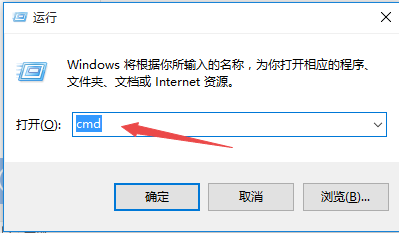
9、在命令提示符下输入【ipconfig \new】,按回车键重新获取ip地址。